これから仮想通貨のマイニングをしてみたいというかたも多いのではないでしょうか。しかし、マイニングを行う難易度は高く、ある程度パソコンのスペックと知識が求められます。この記事では比較的簡単にマイニングができるバイナンスプールで使えるGPUマイニングソフト「minerstat(マイナースタット)」の使い方を紹介します。
Windows以外のosであれば、このマイニングソフトは向いていません。マイニングするには基本的にパソコンを自作し、相応のグラフィックボードを搭載する方が効率よく掘れるからです。また、vpsを導入するのも初心者には難しい内容なので、シンプルに自分のWindowsPCで行うのが現実的です。
→gpuマイニングの場合、mac等で動かすのは効率的ではないです。
それでは、マイニングを簡単に始めてみたい人はぜひ本記事を参考にしてください。
バイナンスのマイニングプールのことが知りたい人は、【年利200%超?】バイナンスのマイニングプールとは?を合わせてご覧下さい。
・マイニングソフトは大きく分けて2種類

マイニングソフトには大きく分けて「CUI」と「GUI」のユーザーインターフェイスがあります。
【CUI】Character User Interface
CUIとはコマンドを打ち込んで動かすマイニングソフトです。決まった文字やコマンドをキーボードで入力を行い、操作します。
マイニングの効率は「GUI」と比べると高いのですが、パソコンの深い知識が必要になるので、初心者にはおすすめできません。
【GUI】Graphical User Interface
GUIとはアイコンやメニューが表示されていて、クリックするだけでマイニングをスタートできるというように使いやすいマイニングソフトになっています。CUIのように専門的な知識が無くても操作しやすいので初心者にはおすすめです。今回紹介する「minerstat」の他に「NiceHash」「Awesome Miner」などがあります。
今回ご紹介するマイナースタットは、GUIの方です。
・minerstat(マイナースタット)のアカウント作成
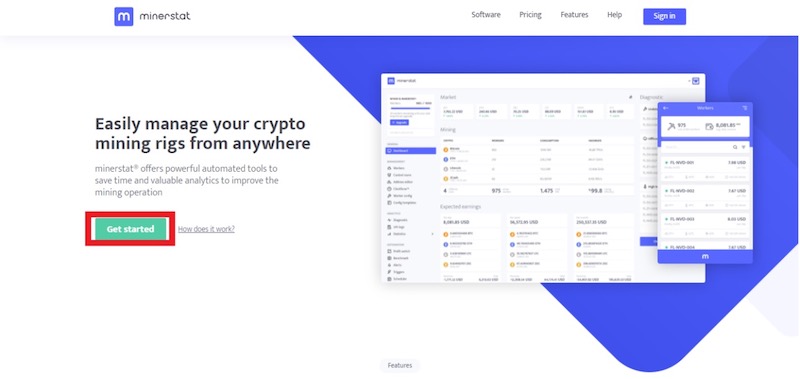
始めにマイナースタットのアカウントを作成します。
公式ページの「Get started」をクリックします。
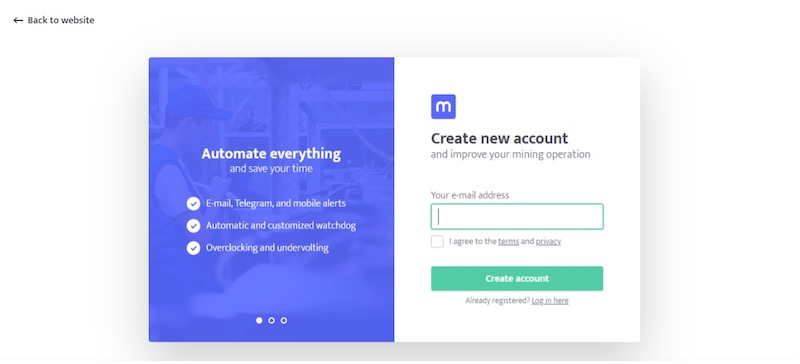
メールアドレスを入力し、同意欄にチェックを入れ、「Create account」をクリックします。
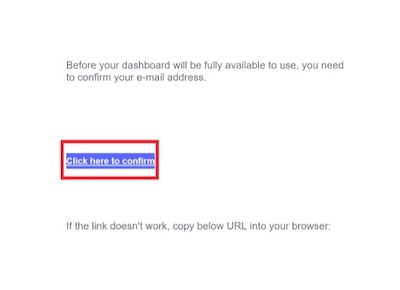
入力したメールアドレス宛にマイナースタットからメールが届くので、下のほうにある「Click here to confirm」をクリックしてマイナースタットにアクセスします。
・minerstat(マイナースタット)でワーカーを作成
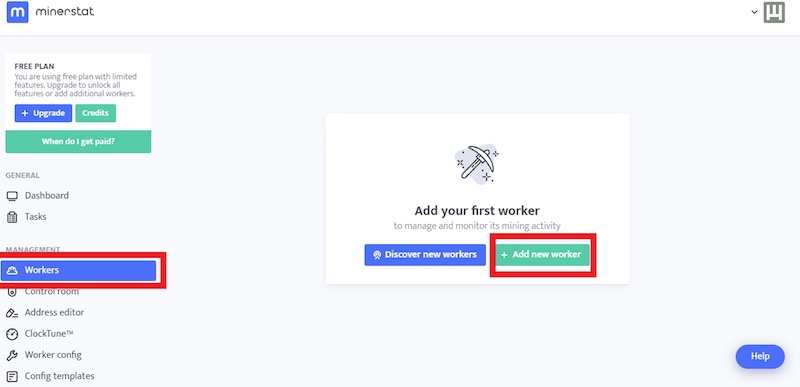
左のメニューから「Workers」をクリックして、「+Add new worker」をクリックします。
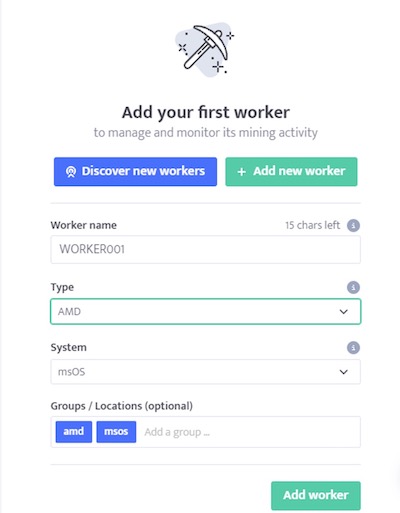
worker name:ワーカー名を設定します。名前はなんでもいいですが、わかりやすいものにしましょう。
Type:マイニングを行うグラボのメーカーを選びます。
System:使用しているOSを入力します。
groups:特に入力する必要はありません。
そして「Add worker」をクリックします。
※macOSでもマイナースタットでマイニングが行えますが、macOSではcpuマイニングが中心になるためおすすめできません。
・minerstat(マイナースタット)アプリをダウンロードしてセットアップ
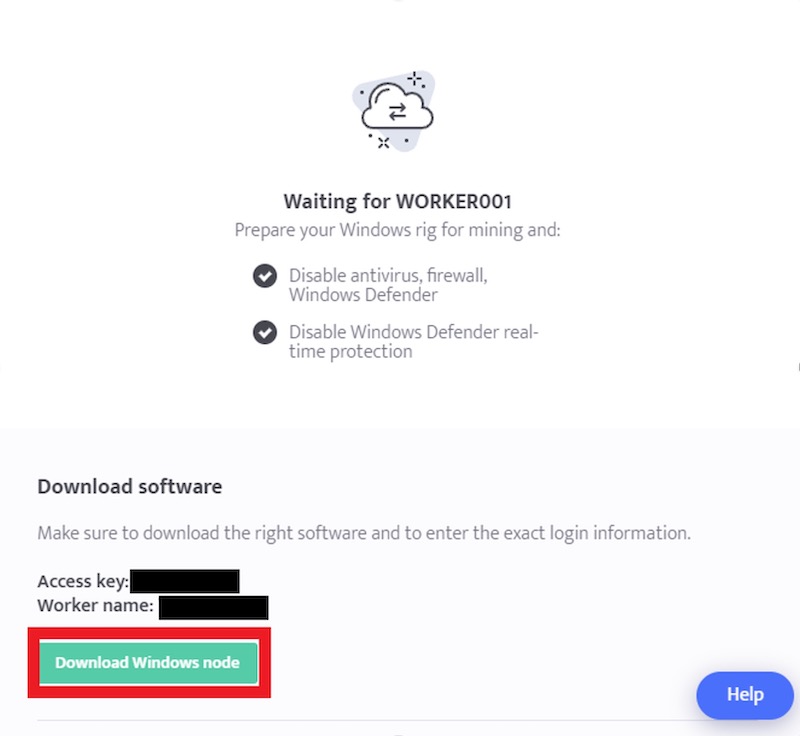
続けてマイナースタットのアプリをダウンロードします。
「Download Windows node」をクリックして、ダウンロードします。

ダウンロードされたファイルを開いて、「next」を選びます。
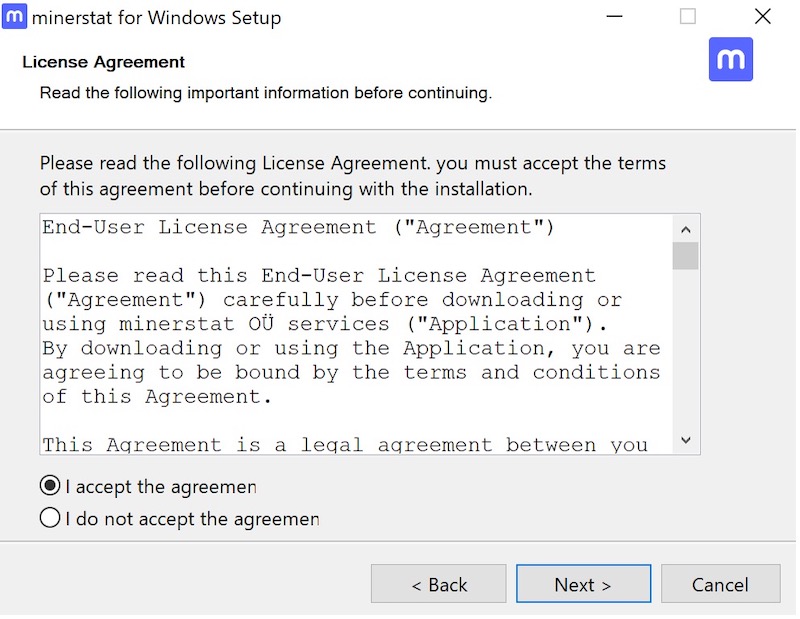
「I agree」にチェックを入れ「next」をクリックすればインストールがはじまります。

インストールされたマイナースタットを起動します。
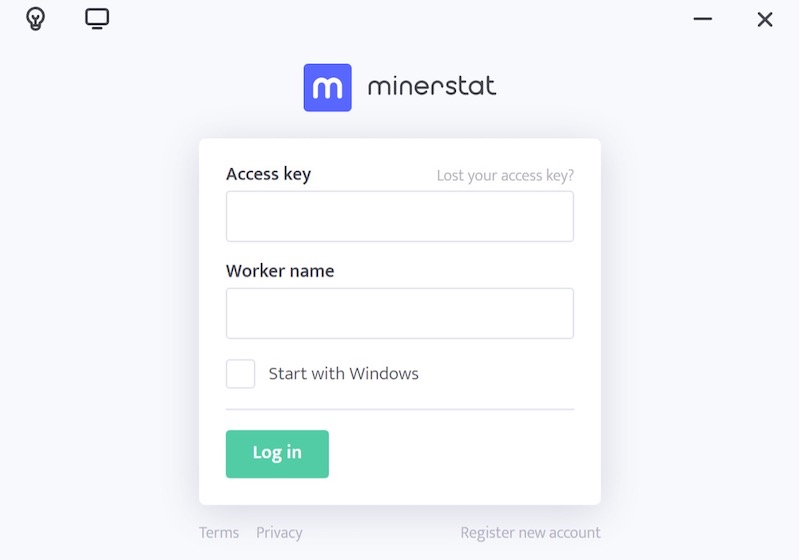
「アクセスキー」と「ワーカー名」を入力して「ログイン」します。
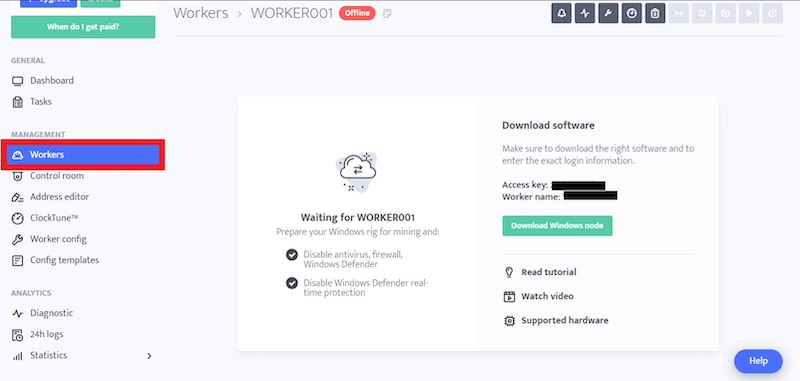
アクセスキーはサイト側の「Workers」という項目に書いてあります。
自動的にマイニング始まりますが一度ストップします。
次にサイトの方へ移り、マイニングを行うプールのアドレスを入力します。
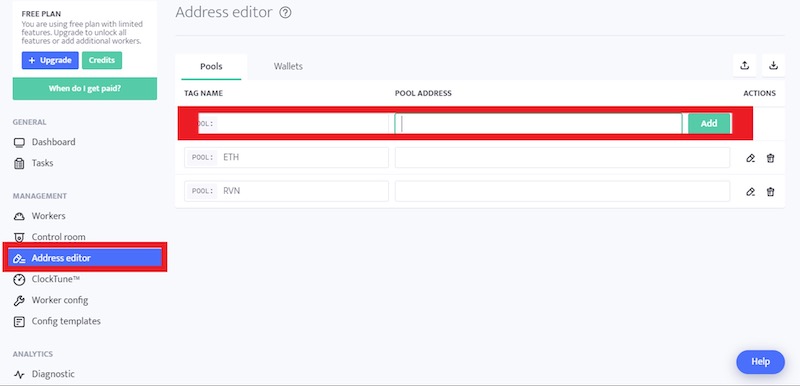
左のメニューの「Address editor」をクリックして、「TAG NAME」と「POOL ADDRESS」を入力します。
TAG NAME:「ETH-BINANCE」
POOL ADDRESS:「ethash.poolbinance.com:1800」
と入力しましょう!
他にもアドレスはありますが、上記が使用している人数が圧倒的に多く、マイニングできる可能性が格段にあがります。
・ethash.poolbinance.com:25
・ethash.poolbinance.com:443
・ethash.poolbinance.com:3333
・ethash.poolbinance.com:8888
念のため、他に使用できるアドレスの一例です。
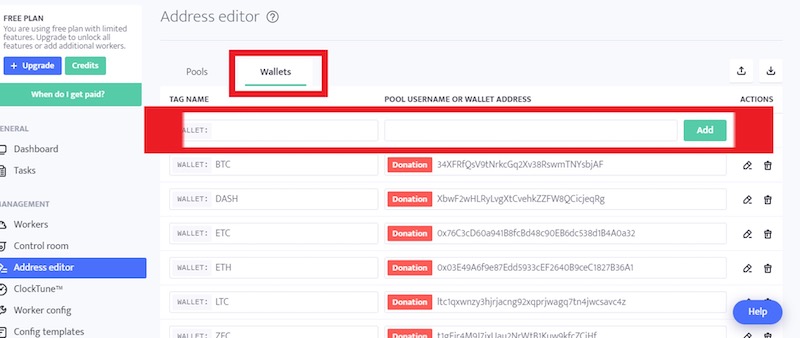
次に「Wallets」タブをクリックして、設定をします。
TAG NAMEのWALLET:「BINANCE」
POOL USERNAME OR WALLET ADDRESS:「バイナンスプールのアカウント名」
を入れて、「Add」をクリックします。
・minerstatアプリを起動
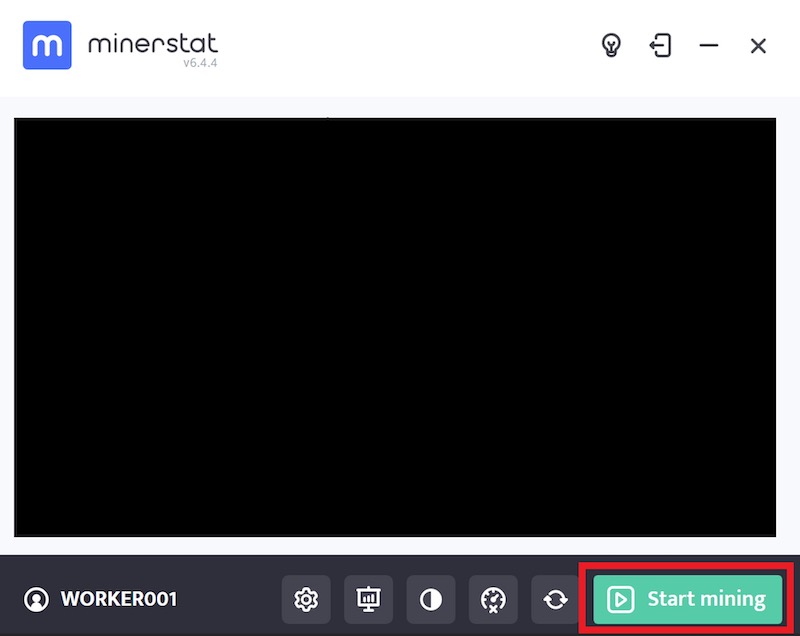
あとはダウンロードしたマイナースタットのアプリ側で「start mining」をクリックします。
以上で設定は終わりです!
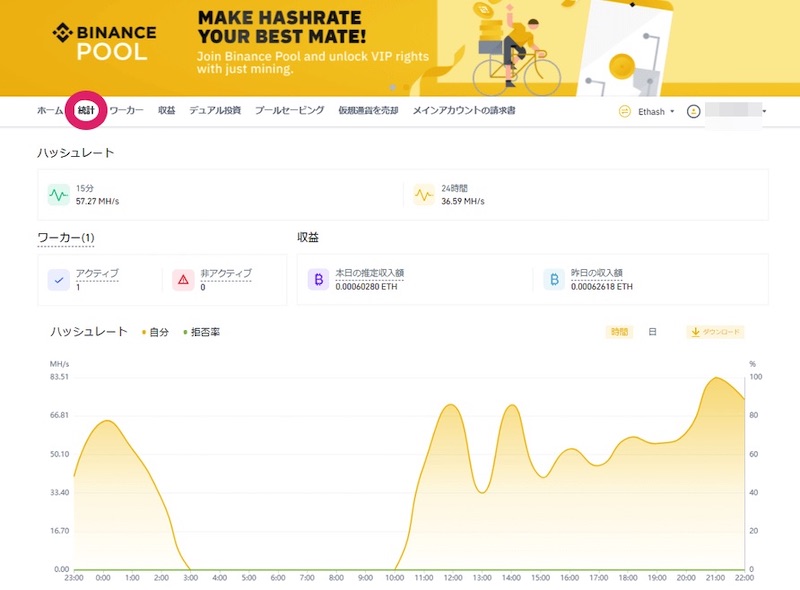
これでマイニングが始まり、バイナンスのウォレットに報酬がもらえます。
バイナンスプール側の設定はこちらの記事
“注意ポイント”
もしマイニングできない場合は・・
ダウンロードしたマイナースタット側でエラーが出るなどしてマイニングができない場合にはWindowsの「設定」から「セキュリティ」を開いてリアルタイム保護の項目をオフにすると改善されることがあります。
・マイニングをやめるときは
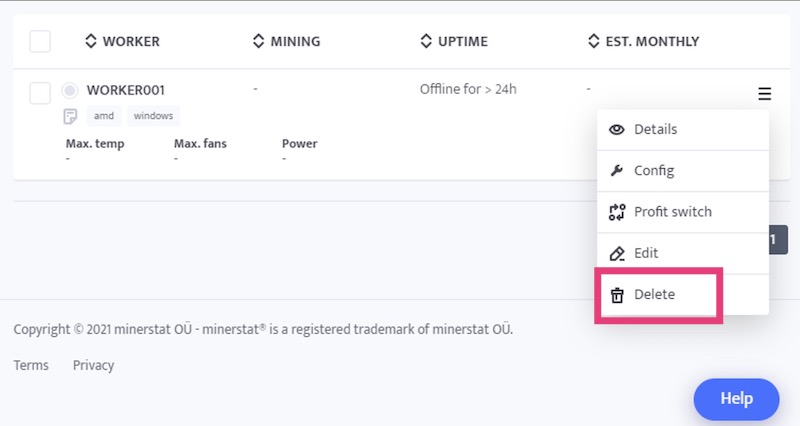
マイニングをやめる場合には「worker」から「Delete」を選択すると設定されているマイニングをマシンの設定がなくなるので、マイニングを止めることができます。
・バイナンスプールでおすすめのマイニングソフト「minerstat(マイナースタット)」のまとめ

ここまでで「minerstat(マイナースタット)」の概要と使い方について、ご紹介させていただきました。
バイナンスのプールマイニングでGPUマイニングする大まかな流れは以下の通り。
バイナンスでマイニングする流れ
・グラボ搭載のWindowsPCを準備
・バイナンスプール側の設定
・マイナースタットサイトでアカウント及びワーカーの作成
・マイナースタットアプリの設定
マイナースタットはバイナンスプールと非常に相性のよいマイニングソフトで初心者にも扱いやすく作られています。
掘れる通貨はイーサリアム、ビットコイン、ビットコインキャッシュなので、将来性がありそうだと思う銘柄をマイニングしましょう!!
というわけで今回は以上です。

